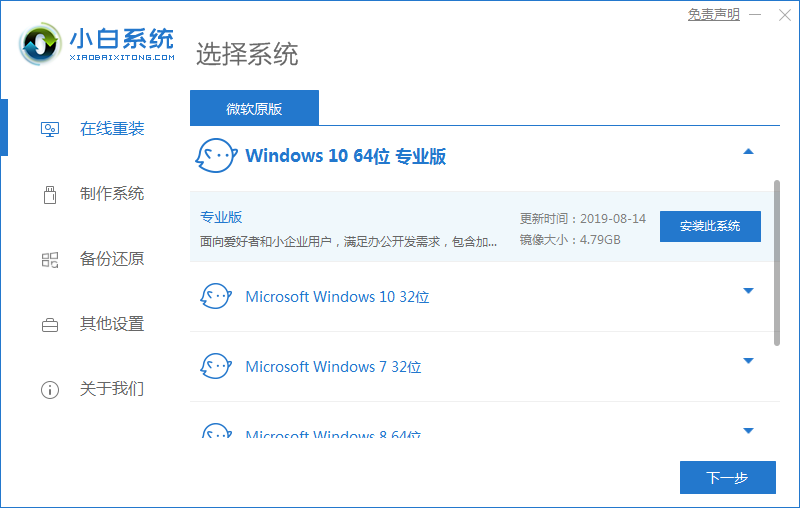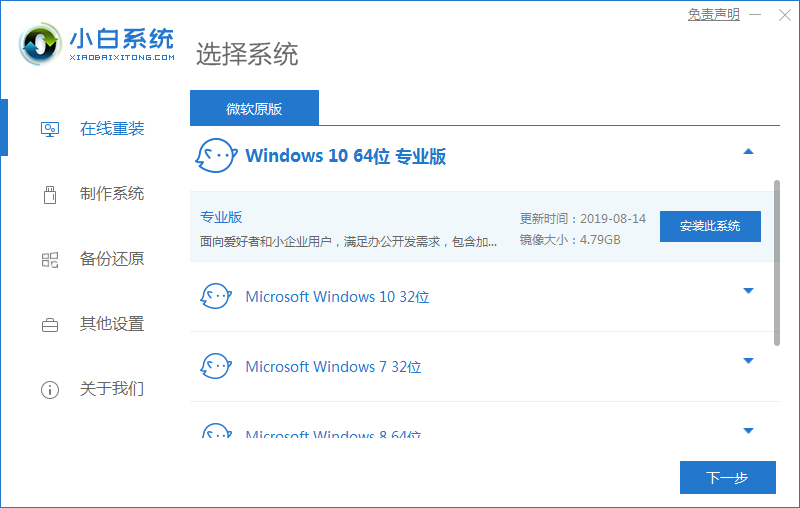有些用户想要借助网上比较知名的下载火(xiazaihuo.com)重装工具来在线重装系统win10来使用,但是不知道具体下载火(xiazaihuo.com)系统怎么重装win10。下文小编就以下载火(xiazaihuo.com)三步装机版这个工具为例,给大家演示下下载火(xiazaihuo.com)系统重装win10教程。
工具/原料:
系统版本:windows10系统
品牌型号:联想小新pro16
软件版本:下载火(xiazaihuo.com)三步装机版1.0
方法/步骤:
下载火(xiazaihuo.com)系统重装win10教程:
1、下载安装下载火(xiazaihuo.com)三步装机版并打开,选择我们需要的win10系统,点击立即重装。

2、请大家耐心等待,装机软件将会自动开始下载win10系统镜像等等。

3、装机软件将会开始自动安装部署系统。

win10如何安装win7虚拟机
win10如何安装win7虚拟机?通过虚拟机安装win7系统就可以体验win7操作系统也不会影响win10操作系统,但是很多人都不会具体的操作步骤,下面小编就来给大家分享下win10安装win7虚拟机方法。
4、部署完成之后,鼠标点击立即重启。

5、重启电脑之后,我们选择xiaobai-pe系统进入。

6、电脑进入pe系统之后,下载火(xiazaihuo.com)装机工具将会自动安装win10。

7、系统安装成功之后,再次点击立即重启进入新系统桌面就表示下载火(xiazaihuo.com)重装系统win10成功。

总结:
1、打开下载火(xiazaihuo.com)三步装机版工具,选择win10系统进行安装;
2、软件自行下载镜像后重启电脑进入pe系统;
3、提示系统安装成功之后,再次重启电脑;
3、重启电脑后进入新的系统桌面即可正常使用。
以上就是电脑技术教程《小白系统重装win10教程步骤》的全部内容,由下载火资源网整理发布,关注我们每日分享Win12、win11、win10、win7、Win XP等系统使用技巧!一键电脑重装系统教程win10
如果我们win10系统使用久后,都会难免会出现一些问题,也修复不了的情况下我们可以直接重装系统win10办法来解决。那么电脑怎样一键重装系统win10使用呢?下面我就给大家分享一下简单的一键电脑重装系统win10的教程。